O Windows 10 foi projetado com telas sensíveis ao toque em mente, mas a Microsoft não se esqueceu dos usuários de PC mais tradicionais. O sistema operacional vem com uma série de atalhos de teclado embutidos, incluindo novos atalhos de prompt de comando, para aqueles que preferem um teclado físico. Aqui está uma lista útil de Atalhos de teclado no Windows 10.
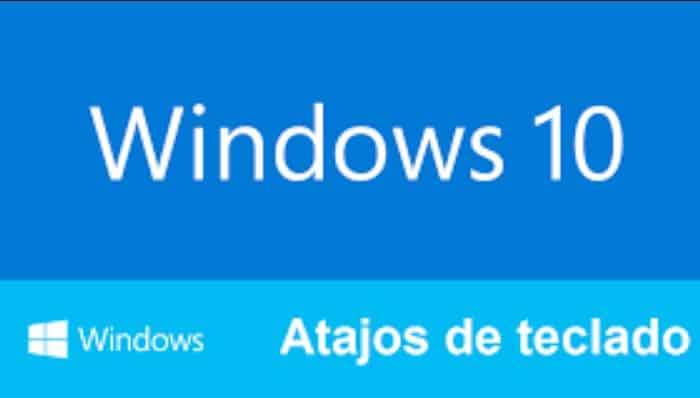
Atalhos de teclado no Windows 10
Atalhos básicos
- Ctrl + A: selecione todos os itens em uma janela.
- Ctrl + C ou Ctrl + Insert: copia o item selecionado ou realçado (por exemplo, texto, imagens, etc.).
- Ctrl + V ou Shift + Insert: cola o item selecionado ou destacado.
- Ctrl + X: Corta o item selecionado ou destacado.
- Ctrl + Z: Desfaça a ação anterior.
- Ctrl + Y: Refaça a ação.
- Ctrl + N: Quando o File Explorer for sua janela atual, abra uma nova janela do File Explorer com o mesmo caminho de pasta da janela atual.
- Tecla Windows + F1: abre “Como obter ajuda no Windows 10”. Pesquise por Bing no navegador padrão.
- Alt + F4: Feche o aplicativo ou janela atual.
- Alt + Tab: Alterne entre aplicativos ou janelas abertos.
- Shift + Delete: Exclua o item selecionado permanentemente (ignorar a lixeira).
Você pode estar interessado: 11 melhores navegadores para Windows 10
Menu Iniciar e barra de tarefas
Você pode usar esses atalhos de teclado para abrir, fechar e controlar o menu Iniciar e a barra de tarefas.
- Tecla Windows ou Ctrl + Esc: Abra o menu Iniciar.
- Tecla Windows + X: Abra o menu Iniciar secreto.
- Tecla Windows + T: Percorra os aplicativos (incluindo aplicativos fixados) na barra de tarefas.
- Chave do Windows + Número: Abra o aplicativo fixado na posição [número] na barra de tarefas. Por exemplo, se você tiver o Edge fixado na posição superior da barra de tarefas e clicar na tecla Windows + 1, o Edge será aberto. Se o aplicativo já estiver aberto, uma nova instância ou janela será aberta.
- Tecla Windows + Alt + Número: Abre o menu de contexto do aplicativo ancorado na posição [número] na barra de tarefas.
- Tecla Windows + D: mostrar ou ocultar a área de trabalho (tecla do Windows +, mostrará a área de trabalho brevemente).
A área de trabalho: Windows, Snap Assist e áreas de trabalho virtuais
Esses atalhos controlam como as janelas individuais agem em sua área de trabalho, incluindo áreas de trabalho virtuais.
- Tecla Windows + M: Minimize todas as janelas abertas.
- Tecla Windows + Shift + M: Restaure janelas minimizadas.
- Tecla Windows + Iniciar: Minimiza todas as janelas, exceto a janela atualmente ativa ou selecionada.
- Tecla Windows + seta para cima: Maximiza a janela selecionada.
- Tecla Windows + Shift + Seta para cima: Maximiza a janela ativa verticalmente enquanto mantém sua largura.
- Tecla Windows + seta para baixo: Minimize a janela selecionada.
- Tecla Windows + seta para a esquerda ou seta para a direita: Ajusta a janela selecionada à metade esquerda ou direita da tela. (Se a janela já estiver lá, a tecla Windows + Para cima ou Para baixo irá colocá-la em um quadrante.)
- Tecla Windows + Shift + Seta para a esquerda ou Seta para a direita: Move a janela selecionada para o monitor esquerdo ou direito.
- Tecla Windows + Tab: Abra a visualização da tarefa (desktops virtuais).
- Tecla Windows + Ctrl + D: Adicione uma nova área de trabalho virtual.
- Tecla Windows + Ctrl + seta para a direita: Vá para a próxima área de trabalho virtual (à direita).
- Tecla Windows + Ctrl + Seta para a esquerda: Vá para a área de trabalho virtual anterior (à esquerda).
- Tecla Windows + Ctrl + F4: Feche a área de trabalho virtual atual.
Chave do Windows
Esses atalhos de teclado usam a tecla do logotipo do Windows para executar várias tarefas, como iniciar o Windows e aplicativos de terceiros.
- Tecla Windows + A: Abra o Action Center.
- Tecla Windows + S: Abra a Cortana em modo de texto, para que você possa digitar na barra de pesquisa. (A tecla Windows + Q faz o mesmo).
- Tecla Windows + C: Abra a Cortana no modo de escuta (semelhante a dizer “Olá, Cortana”).
- Tecla Windows + E: Abra o Explorador de Arquivos.
- Tecla Windows + F: Abra o Centro de Feedback do Windows 10.
- Tecla Windows + Ctrl + F: Procure PCs em uma rede.
- Tecla Windows + G: Abra a barra de jogo.
- Tecla Windows + H: Abra a barra lateral Compartilhar.
- Tecla Windows + I: Abra o menu Configurações.
- Tecla Windows + K: Abra a barra lateral Conectar (para conectar a novos dispositivos: Bluetooth ou Miracast).
- Tecla Windows + L: Trave seu computador.
- Tecla Windows + O: Bloqueie a orientação da tela.
- Tecla Windows + P: Abra a apresentação ou barra lateral de projeção.
- Tecla Windows + R: Abra a janela Executar.
- Tecla Windows + U: Abra o Centro de Facilidade de Acesso.
- Tecla Windows + W: Abra o espaço de trabalho do Windows Ink para rabiscar em laptops ou tablets com tela sensível ao toque.
- Tecla Windows + tela de impressão: Faça uma captura de tela de toda a área de trabalho e salve-a na pasta Capturas de tela na pasta Imagens.
- Tecla Windows + (+) ou (-): zoom in e out com lupa.
- Tecla Windows + Esc: Saia da lupa.
Você também pode estar interessado: Como conhecer as características de um PC no Windows 10
Simbolo do sistema
Você pode usar esses atalhos de teclado no prompt de comando do Windows 10.
- Ctrl + C ou Ctrl + Insert: copia o texto selecionado para a área de transferência.
- Ctrl + V ou Shift + Insert: cole o texto copiado no prompt de comando.
- Ctrl + A: seleciona todo o texto na linha atual. (Se a linha atual não tiver texto, todo o texto no prompt de comando será selecionado.)
- Ctrl + Up ou Down: Move a tela para cima ou para baixo uma linha.
- Ctrl + F: Pesquisar prompt de comando via janela “Olhe para”.
- Ctrl + M: Entrar no modo de marcação (permite selecionar texto com o mouse). Assim que o modo de marcação estiver ativado, você pode usar as teclas de seta para mover o cursor.
- Shift + para cima ou para baixo: Mova o cursor para cima ou para baixo uma linha e selecione o texto.
- Shift + Esquerda ou Direita: Mova o cursor um caractere para a esquerda ou direita e selecione o texto.
- Ctrl + Shift + Esquerda ou Direita: Mova o cursor para a esquerda ou direita uma palavra e selecione o texto.
- Shift + Page Up ou Page Down: Mova o cursor para cima ou para baixo uma tela e selecione o texto.
- Shift + Home ou End: Mova o cursor para o início ou fim da linha atual e selecione o texto.
- Ctrl + Shift + Home / End: Move o cursor para o início ou final do buffer de tela e seleciona o texto e o início ou final da saída do prompt de comando.
Como você viu, há uma série de atalhos de teclado do Windows 10 que são muito úteis e fáceis de lembrar. Se você tem um dispositivo que funciona com o Windows 10, agora é a hora de começar a usar esses atalhos incríveis que o software oferece.
Esperamos que este artigo tenha sido útil para você e o convidamos a navegar em nosso site explorando mais artigos e tutoriais como este.






